Excel- သုညအစား ဗလာတစ်ခုပြန်ပေးရန်အတွက် vlookup ကိုသုံးပါ။
Excel တွင် VLOOKUP လုပ်ဆောင်ချက်ကို အသုံးပြုသည့်အခါ သုညအစား ဗလာတန်ဖိုးကို ပြန်ပေးရန်အတွက် အောက်ပါဖော်မြူလာကို အသုံးပြုနိုင်သည်။
=IF(LEN(VLOOKUP( D2 , A2:B11 ,2,0))=0,"",VLOOKUP( D2 , A2:B11 ,2,0))
ဤဥပမာသည် အကွာအဝေး A2:B11 ရှိ ဆဲလ် D2 တွင် တန်ဖိုးကို ရှာဖွေရန် ကြိုးပမ်းပြီး အပိုင်းအခြား၏ ဒုတိယကော်လံတွင် ဆက်စပ်တန်ဖိုးကို ပြန်ပေးသည်။
ဒုတိယကော်လံတွင် တန်ဖိုးမတွေ့ပါက၊ နေရာလွတ်တစ်ခု ပြန်ပေးသည်။
အောက်ဖော်ပြပါ ဥပမာသည် ဤ syntax ကို လက်တွေ့တွင် မည်သို့အသုံးပြုရမည်ကို ပြသထားသည်။
ဥပမာ- VLOOKUP တွင် သုညအစား ဗလာကို ပြန်ပေးပါ။
အမျိုးမျိုးသော ဘတ်စကတ်ဘောကစားသမားများအကြောင်း အချက်အလက်များပါရှိသော Excel တွင် အောက်ပါဒေတာအတွဲရှိသည် ဆိုကြပါစို့။
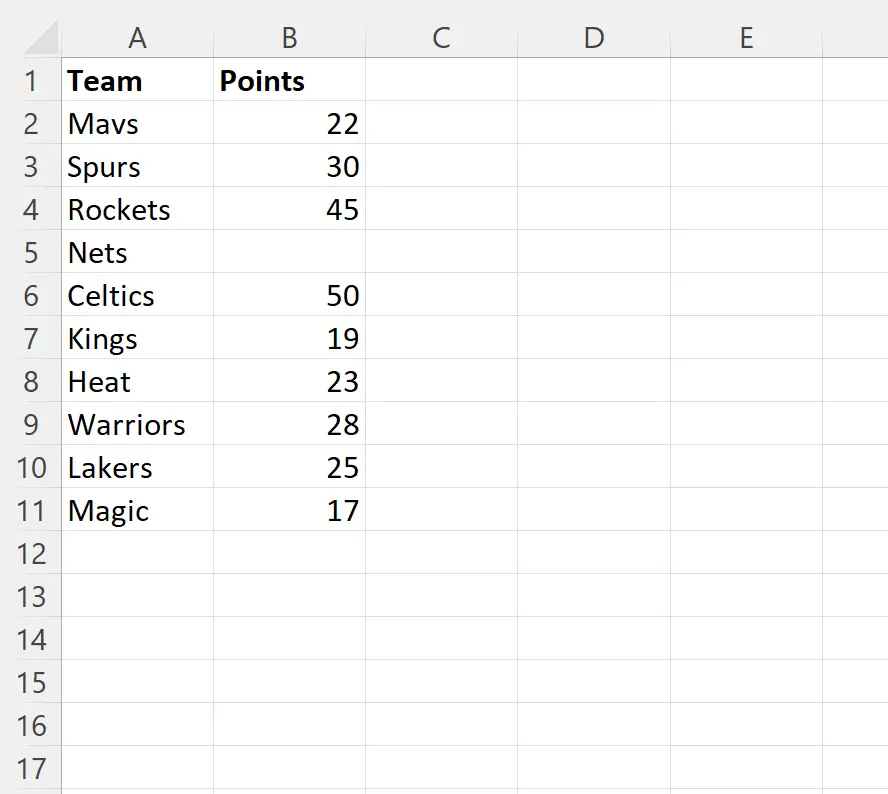
ကျွန်ုပ်တို့သည် ဒေတာအတွဲတွင် “ Nets” ကိုရှာဖွေရန် VLOOKUP နှင့်အောက်ပါဖော်မြူလာကိုအသုံးပြုပြီး အမှတ်ကော်လံရှိ သက်ဆိုင်ရာတန်ဖိုးကို ပြန်ပေးမည်ဆိုပါစို့။
=VLOOKUP( D2 , A2:B11,2 ,FALSE)
အောက်ဖော်ပြပါ ဖန်သားပြင်ဓာတ်ပုံသည် ဤဖော်မြူလာကို လက်တွေ့တွင် အသုံးပြုနည်းကို ပြသသည်-
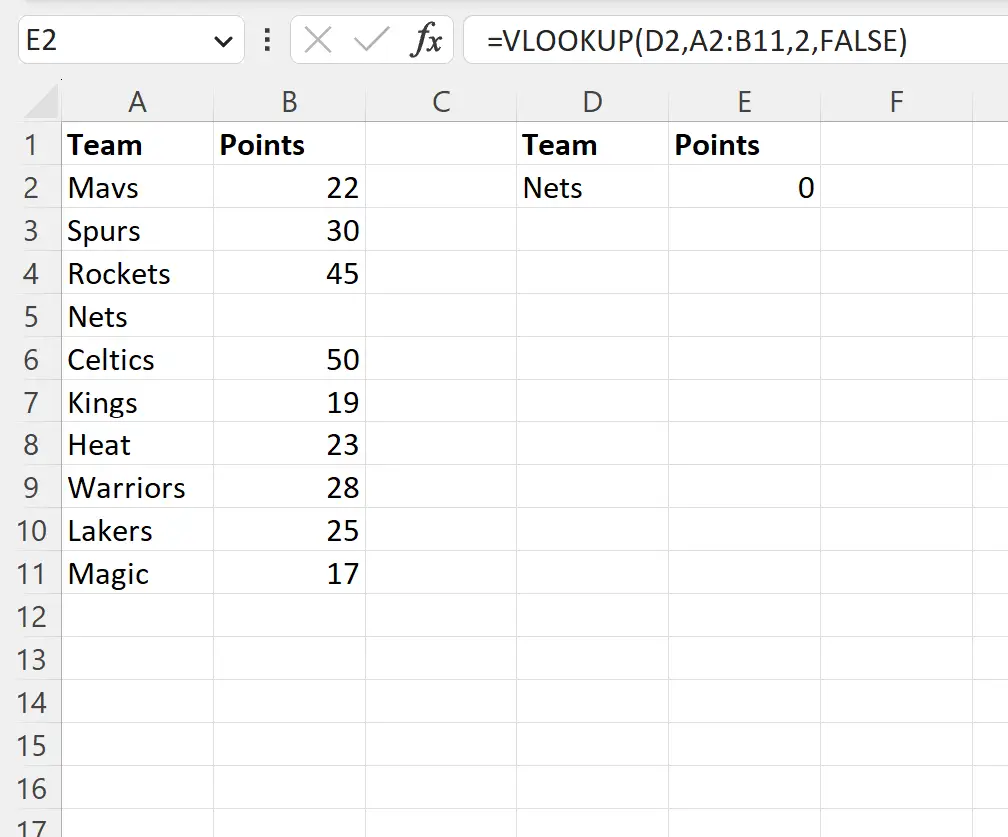
Nets အတွက် အမှတ်များ ကော်လံတွင် တန်ဖိုးမရှိသောကြောင့် VLOOKUP လုပ်ဆောင်ချက်သည် မူရင်းအတိုင်း သုညတန်ဖိုးကို ပြန်ပေးသည်။
သို့သော်၊ သုညအစား ဗလာတစ်ခုပြန်ပေးရန်အတွက် အောက်ပါဖော်မြူလာကို ကျွန်ုပ်တို့အသုံးပြုနိုင်သည်-
=IF(LEN(VLOOKUP( D2 , A2:B11 ,2,0))=0,"",VLOOKUP( D2 , A2:B11 ,2,0))
အောက်ဖော်ပြပါ ဖန်သားပြင်ဓာတ်ပုံသည် ဤဖော်မြူလာကို လက်တွေ့တွင် အသုံးပြုနည်းကို ပြသသည်-
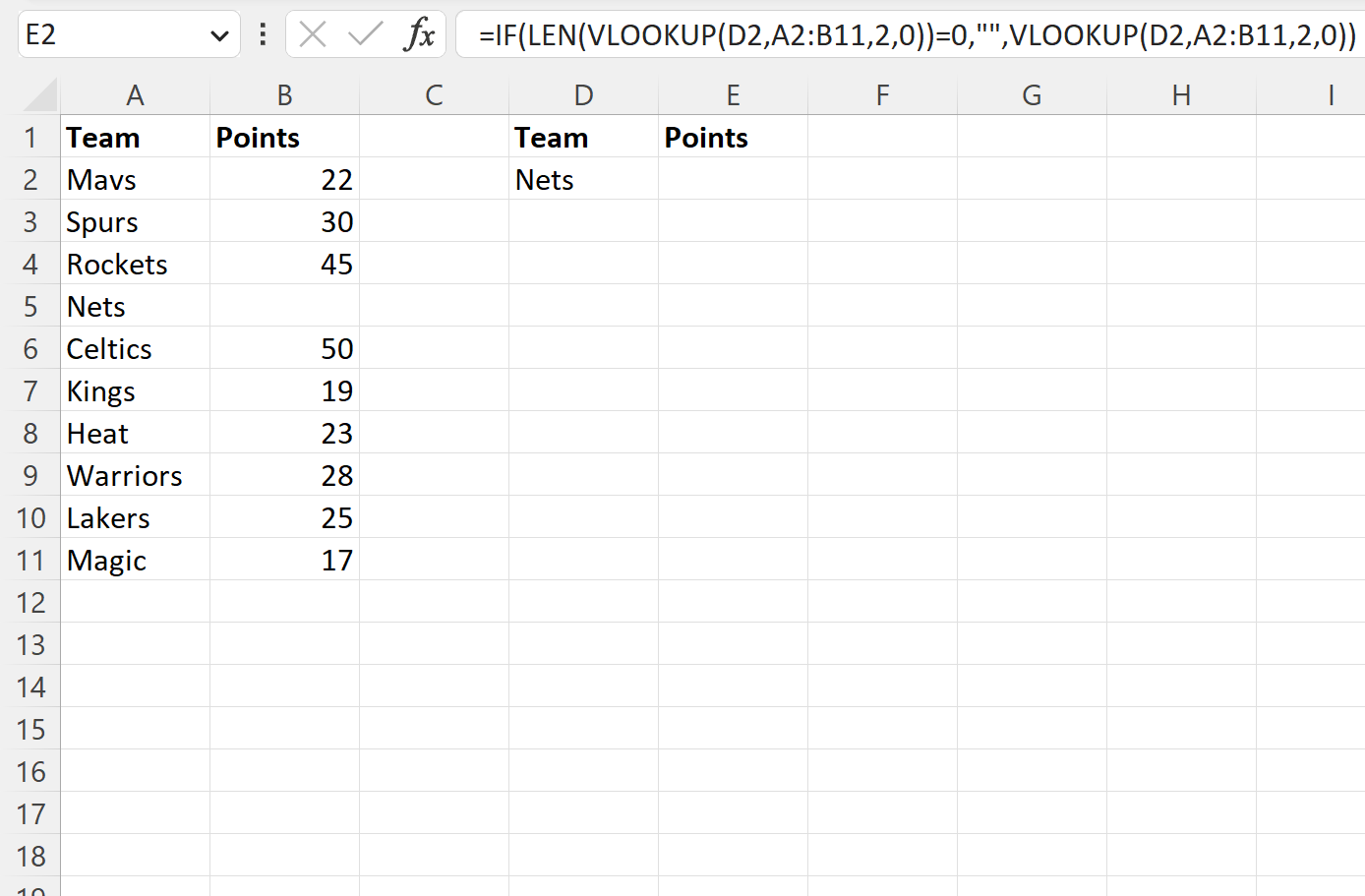
သုညအစား ဗလာကို ယခု ပြန်ပေးကြောင်း သတိပြုပါ။
ဤဖော်မြူလာ မည်သို့အလုပ်လုပ်သနည်း။
VLOOKUP ကို အသုံးပြု၍ သုညအစား အလွတ်တစ်ခုကို ပြန်ပေးခဲ့သည့် ဖော်မြူလာကို သတိရပါ။
=IF(LEN(VLOOKUP( D2 , A2:B11 ,2,0))=0,"",VLOOKUP( D2 , A2:B11 ,2,0))
ဤဖော်မြူလာ အလုပ်လုပ်ပုံမှာ အောက်ပါအတိုင်းဖြစ်သည်-
LEN လုပ်ဆောင်ချက်သည် VLOOKUP လုပ်ဆောင်ချက်၏ အထွက်တွင် စာလုံးအရေအတွက်ကို ရေတွက်သည်။
ကျွန်ုပ်တို့၏ဖော်မြူလာသည် VLOOKUP လုပ်ဆောင်ချက်၏ အထွက်တွင် စာလုံးအရေအတွက် သုညဟုတ်မဟုတ် စစ်ဆေးရန် IF လုပ်ဆောင်ချက်ကို အသုံးပြုပါသည်။
အလျားသည် သုညဖြစ်ပါက ဖော်မြူလာသည် “” – ဗလာတစ်ခု ပြန်ပေးသည်။
အလျားသည် သုညမဟုတ်ပါက၊ ဖော်မြူလာသည် VLOOKUP လုပ်ဆောင်ချက်၏ ရလဒ်ကို ပြန်ပေးသည်။
ထပ်လောင်းအရင်းအမြစ်များ
အောက်ဖော်ပြပါ သင်ခန်းစာများသည် Excel တွင် အခြားသော အသုံးများသော အလုပ်များကို မည်သို့လုပ်ဆောင်ရမည်ကို ရှင်းပြသည်-
Excel- VLOOKUP ကို အသုံးပြု၍ စာရင်းနှစ်ခုကို နှိုင်းယှဉ်နည်း
Excel- VLOOKUP ဖြင့် #N/A အစား 0 ကို ပြန်ပေးသည်။
Excel- ဆဲလ်တွင် စာလုံးတစ်လုံးပါရှိလျှင် VLOOKUP